
在日常工作和学习中,Word文档因其便捷性和多功能性被广泛使用。然而,有时我们可能会遇到Word文档乱码的问题,尤其是在不同版本的Word或不同操作系统之间传输文件时更为常见。本文将为大家推荐几款正版且高效的Word文档乱码修复软件,并结合具体使用教程,帮助大家轻松解决乱码困扰,确保文档内容的完整与准确。
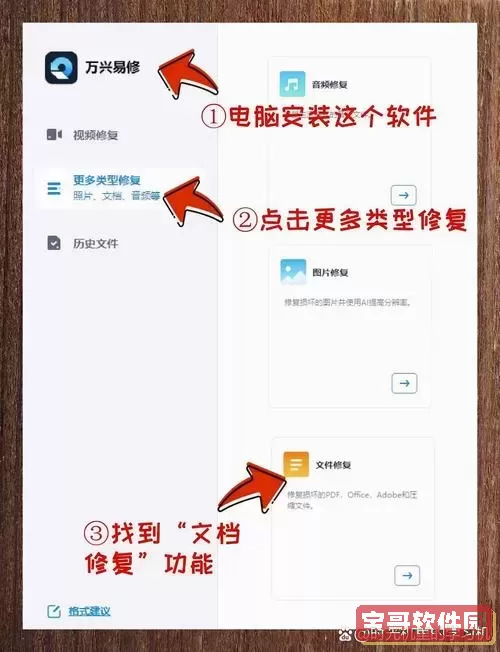
一、Word文档乱码的常见原因
Word文档乱码问题多由编码格式不兼容引起。例如,文档在Windows系统中正常显示,但传到Mac系统或其他版本的Word中时,编码识别出现偏差,导致文字显示异常。此外,部分非正版Office软件在保存或打开文档时也可能出现乱码。了解这些基础原因,有助于选择合适的软件和方法进行修复。
二、正版高效的Word文档乱码修复软件推荐
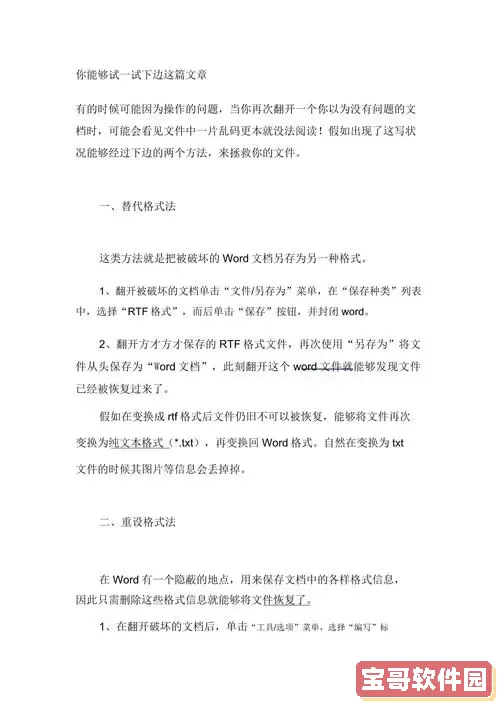
1. 微软Office官方Word软件
作为Word文档的开发者,微软官方的Word软件在处理文档编码兼容性上表现优异。最新版的Office 365或Office 2019等产品均支持多种编码格式的自动识别和转换,能够有效避免和修复乱码问题。正版微软Office不仅功能完善,且提供持续更新和支持。
2. 金山WPS Office
针对中国用户,WPS Office提供了良好的兼容性和操作体验。正版WPS在打开乱码Word文档时,支持多种编码的自动转换。其智能修复功能能够帮助用户快速恢复文档内容,尤其是在国内使用较广泛的环境中表现出色。
3. 迅捷文档修复大师
迅捷文档修复大师是一款专门针对Word文档损坏和乱码问题设计的工具,支持多种Word版本的文件修复。软件界面简洁易操作,修复效率高,能够有效恢复文档的原始内容和格式,适合需要专业级修复的用户使用。
三、Word文档乱码修复的基本使用教程
以微软官方Word软件为例,介绍简单且常用的乱码修复步骤:
步骤一:打开Word软件,选择“文件”菜单,点击“打开”,找到出现乱码的文档。
步骤二:在打开文件对话框中,点击“工具”按钮,选择“打开并修复”选项,这一功能可尝试修复文档中的编码错误和格式问题。
步骤三:如果上述方法无效,可尝试将文档另存为纯文本格式(*.txt),打开时通过选择合适的编码(如UTF-8、GB2312等)来正确显示内容。
步骤四:使用“插入”菜单中的“文本来自文件”功能,将乱码文档的内容导入到新的Word文档中,有时可避免乱码带入新文档。
对于WPS Office用户,则可以利用“文件恢复”工具,导航到“文件” → “打开” → “修复”功能,选择需要修复的文件,软件会自动进行检测并尝试修复。
如果使用迅捷文档修复大师,只需将乱码Word文件导入软件,点击“开始修复”按钮,等待程序完成修复过程。完成后,软件会生成一个新的Word文档,检查内容是否恢复正常。
四、避免Word文档乱码的小贴士
1. 确保使用正版Office软件,避免因软件版本差异导致乱码。
2. 在不同操作系统或设备之间传输Word文档时,尽量使用兼容性较好的格式,如.docx。
3. 在保存文档时注意选择正确的编码格式,避免使用过时或不常见的编码体系。
4. 定期备份重要文档,降低因乱码或文件损坏带来的损失。
总结
Word文档乱码问题虽然常见,但通过使用正版高效的修复软件和掌握正确的操作方法,可以大大降低文档损坏带来的影响。推荐使用微软官方Word、WPS Office和迅捷文档修复大师等三款软件,满足不同用户的需求。掌握编码转换和“打开并修复”等技巧,能够帮助用户快速恢复文档内容,保障工作和学习的顺利进行。